Haverá momentos em que você precisará ilumine seus vídeos porque você acha que seu vídeo tem brilho suficiente durante a filmagem, mas fica escuro depois. Por esse motivo, você deve aceitar que todos precisam de um editor de brilho de vídeo, porque nem sempre você terá uma boa iluminação ao filmar. Existem muitos fatores pelos quais esse tipo de circunstância acontece. Portanto, a câmera desempenha um papel importante nesses fatores, mas na maioria das vezes é apenas por causa da luz da natureza que está além do nosso controle. No entanto, isso não é mais algo para se preocupar porque existem ótimas ferramentas para ajudar.
Falando nessas ferramentas, reunimos um software de edição de vídeo incomparável que fará o trabalho para você de maneira esplêndida. Depois de ler este artigo, tenha certeza de que você já domina como tornar os vídeos escuros mais brilhantes e claros, com orientações fáceis!
Parte 1. A maneira proeminente de iluminar vídeos no PC
O software mais proeminente que pode transformar rapidamente vídeos escuros em perfeitamente iluminados não é outro senão o AVAide Video Converter. Esta notável ferramenta de edição de vídeo tem a interface mais simples que faz com que os usuários se sintam à vontade. Além disso, são os belos efeitos, filtros e o poderoso recurso de aprimoramento de vídeo do AVAide Video Converter que torna um vídeo escuro mais brilhante magnificamente. Este software permite aos usuários iluminar seus vídeos de duas maneiras únicas. Vamos descobrir como esta ferramenta faz a mágica com as orientações completas abaixo.
- O melhor editor de vídeo com IA.
- Ele ajusta o brilho manualmente e automaticamente.
- Ele vem com tecnologias de aceleração que protegem seu dispositivo.
- É o conversor de vídeo versátil mais confiável.
- Ele suporta mais de 300 formatos de vídeo e áudio.
- Perfeito para iniciantes para obter resultados profissionais.
- Perfeito para iniciantes para obter resultados profissionais.
Como clarear um vídeo com o AVAide Video Converter
Passo 1Instalar Editor de Vídeo
Como o software; você precisa instalá-lo em seu dispositivo, seja no sistema operacional Windows, Mac ou Linux. Assim que o tiver, inicie-o e comece a carregar o vídeo. Arraste e solte o vídeo no centro ou clique no botão Mais ícone para importar o arquivo manualmente.
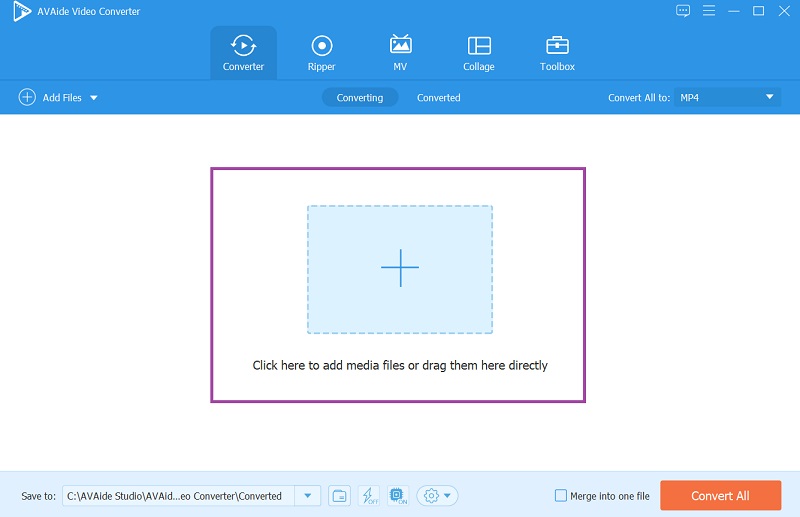
Passo 2Editar o arquivo de vídeo
Agora, clique no Estrela ícone para editar o vídeo. Na janela seguinte, vá para o Efeitos e Filtro e comece a ajustar o brilho sob o Efeito Básico. Não se esqueça de tocar no OK botão para aplicar as alterações.
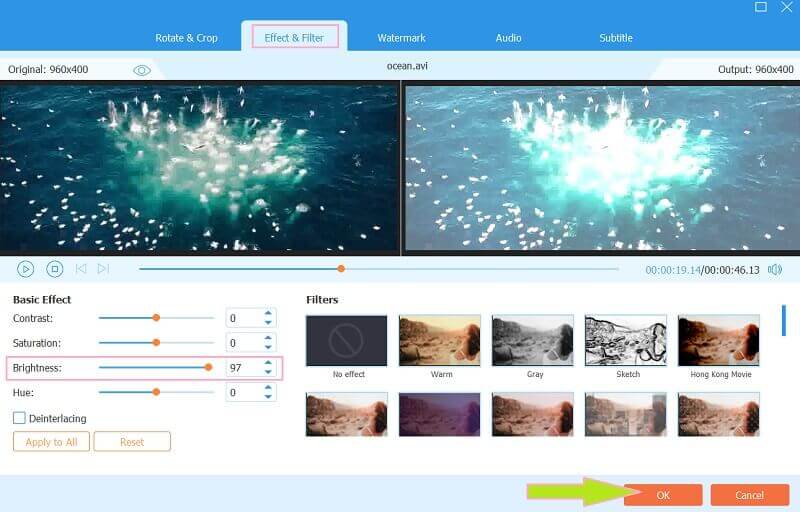
etapa 3Melhore o vídeo (opcional)
Este editor de brilho de vídeo oferece outra opção para iluminar seu vídeo com sua ferramenta de aprimoramento de vídeo com inteligência artificial. Como? Clique no Coloração ícone localizado ao lado do Editar botão. Em seguida, em uma janela pop-up, alterne o Otimize o brilho e o contraste e os outros aplicativos que você deseja para o seu vídeo. Então clique Salve .
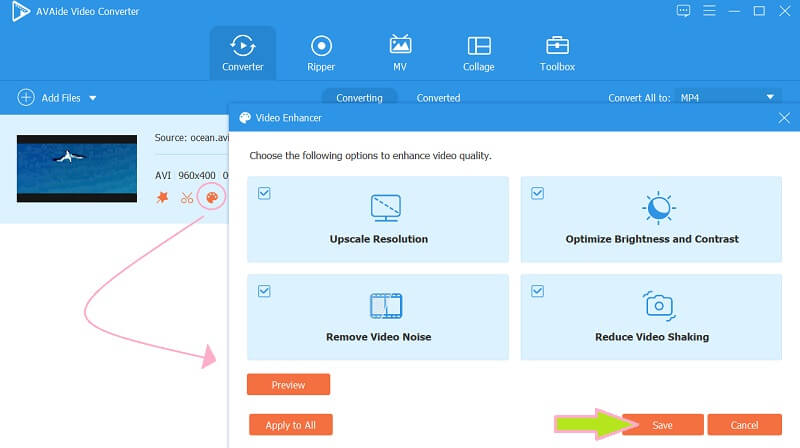
Passo 4Escolha um formato
Verifique o formato da sua saída se corresponder à sua preferência. Se não, clique no Formato ícone no final do arquivo e selecione entre as mil opções da próxima janela pop-up.
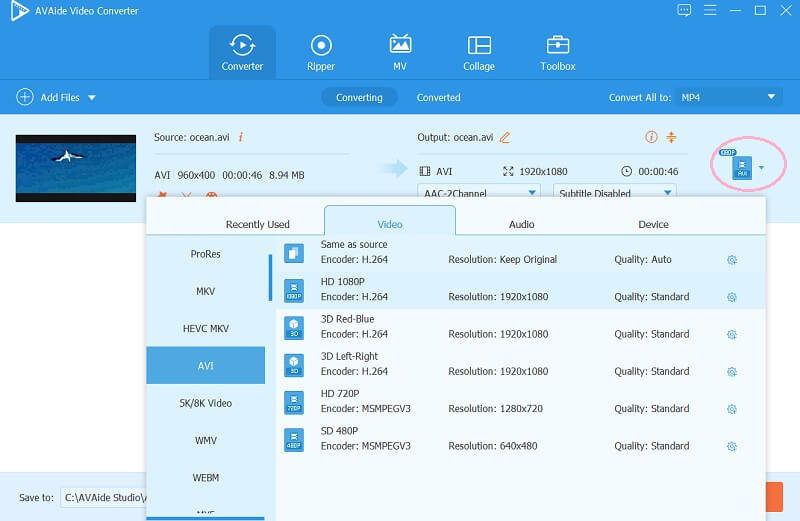
Etapa 5Converta Rapidamente
Por último, acerte o Converter tudo botão e aguarde o processo de conversão terminar. É assim que você ajusta o brilho dos seus vídeos prontos para serem carregados no Youtube.
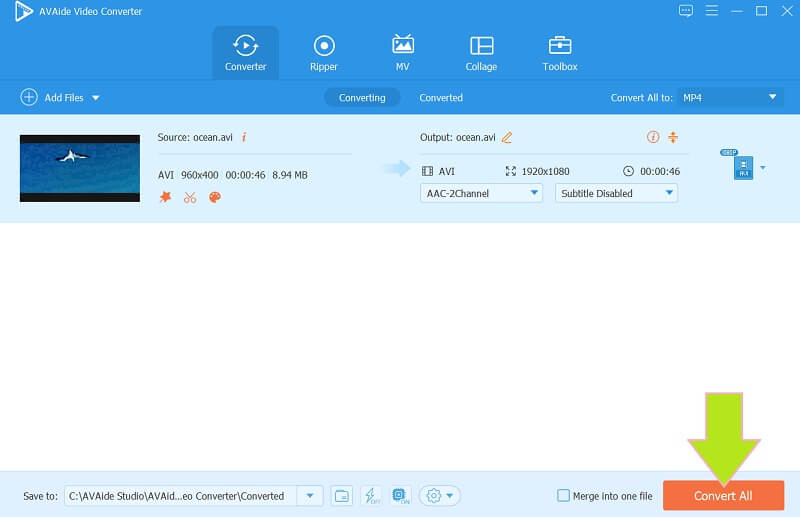
Parte 2. Ilumine os vídeos com o poder do After Effects
After Effects é um software desenvolvido pela Adobe que cria efeitos gráficos digitais visuais e de movimento em um filme. É a ferramenta perfeita para criação de filmes e edição de vídeo devido às suas poderosas ferramentas de edição de plug-in. Com o Adobe After Effects, clarear clipes tornou-se fácil usando uma ferramenta de edição avançada. E você pode cortar vídeos no After Effects. No entanto, se você procurar suas outras habilidades na edição de vídeo, poderá ficar confuso sobre seus detalhes técnicos. Portanto, manter a tarefa principal facilita as diretrizes para iluminar o vídeo com o After Effects.
Passo 1Inicie o software After Effects e clique imediatamente no botão Arquivo para criar um novo projeto.
Passo 2Comece a enviar seu arquivo de vídeo clicando no botão Importar aba. Então vá para o Efeitos e predefinições para ver o Brilho e Contraste contexto.
etapa 3Na próxima janela, ajuste o brilho de acordo com sua preferência. Então, Salve o vídeo recém-alterado.
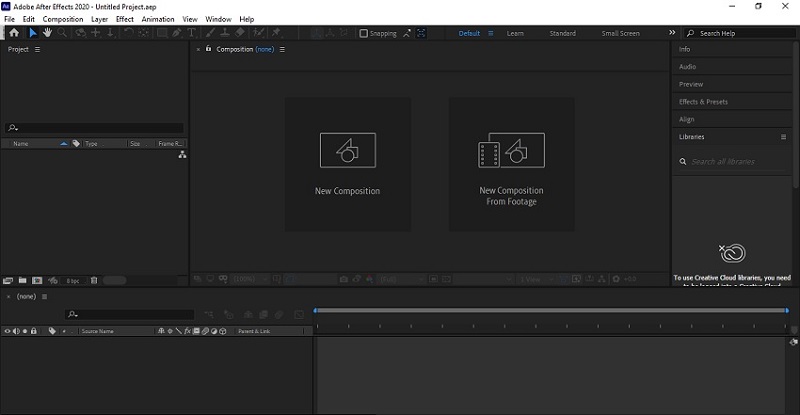
Parte 3. Como iluminar vídeos com o Adobe Premiere Pro
Outro software robusto popularmente conhecido hoje é o Adobe Premiere Pro. Além disso, este software é reconhecido como um dos filmes, anúncios de TV e ferramentas de edição de vídeo mais confiáveis da história. Então, como iluminar o vídeo no Adobe Premiere Pro? Bem, é através do poder de suas ferramentas potentes, juntamente com seus recursos e efeitos avançados e profissionais, que muitos profissionais confiam nele. Você também pode melhorar a qualidade do vídeo no Premiere. No entanto, assim como o After Effects, adquiri-lo custaria caro. O que é dinheiro se você pudesse ter uma ferramenta fantástica como essa, certo? Portanto, vamos iluminar seus clipes seguindo as etapas simples abaixo.
Passo 1Importe o vídeo no software depois de iniciá-lo. Em seguida, chegar imediatamente ao seu Brilho e Contraste ferramenta logo após a pesquisa Brilho no painel de pesquisa.
Passo 2Você pode realocar a navegação arrastando-a de sua posição original para a posição preferida. Em seguida, comece a ajustar o brilho do vídeo do seu iPhone.
etapa 3Salve-o exportando-o para o seu dispositivo assim que tiver a iluminação perfeita para o seu vídeo.
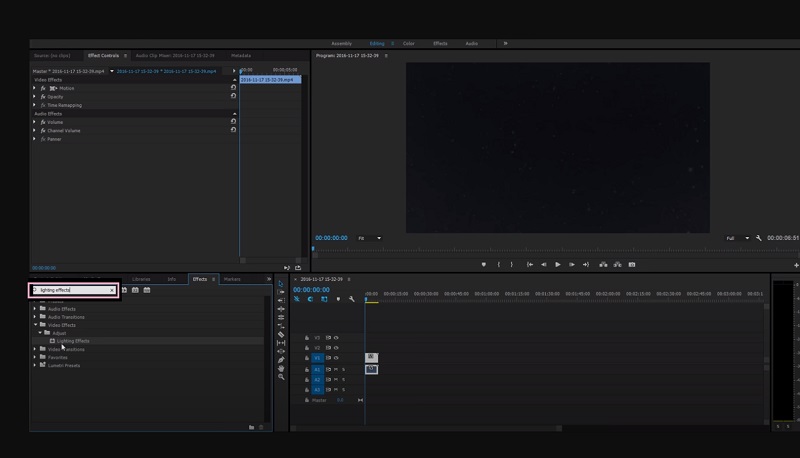
Parte 4. A melhor maneira de iluminar o vídeo no iPhone e Android
Se você optar por usar seu iPhone ou seu Android nessa tarefa, o aplicativo Fotos é o melhor caminho! Sim, esse gerenciamento de armazenamento de arquivos desenvolvido pelo Google pode facilmente fazer o trabalho para você! Esta ferramenta fantástica pode reparar até mesmo suas fotos e vídeos borrados. Na verdade, o Google Fotos funciona propositalmente como um gerenciador e guardião de inúmeros e grandes arquivos de imagem e vídeo. Surpreendentemente, ele também contém recursos e ferramentas avançadas que podem funcionar na reparação e embelezamento de arquivos. Assim, vamos observar os passos abaixo sobre como deixar um vídeo mais claro no Android. Observe que as etapas fornecidas também são aplicáveis no iPhone.
Passo 1Inicie o aplicativo no seu Android e selecione o vídeo que deseja iluminar. Clique na guia Editar localizada na parte central inferior da tela.
Passo 2Nas predefinições, deslize para a esquerda até chegar ao Ajustar opção. Em seguida, acerte o Brilho ferramenta.
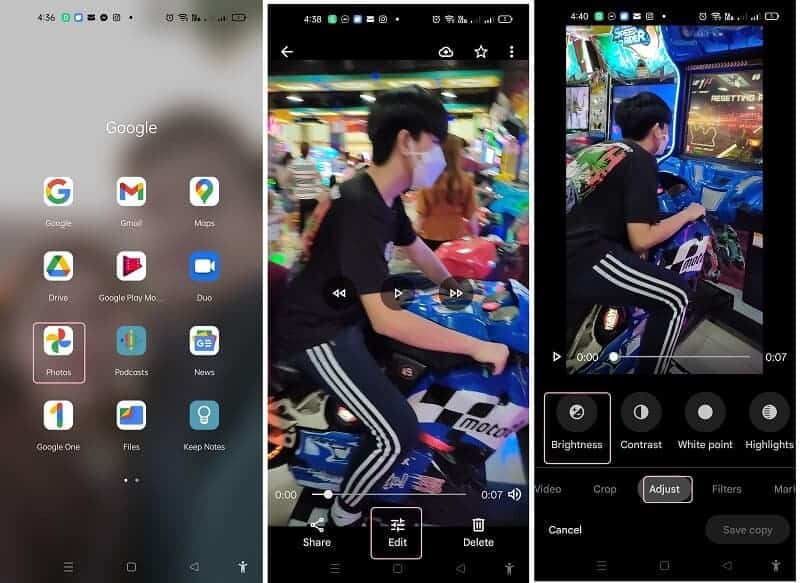
etapa 3Ajuste o brilho passando o dedo no painel de navegação. Então, se você finalmente atingir seu brilho preferido, é hora de clicar Feito, então o Salvar cópia botão.
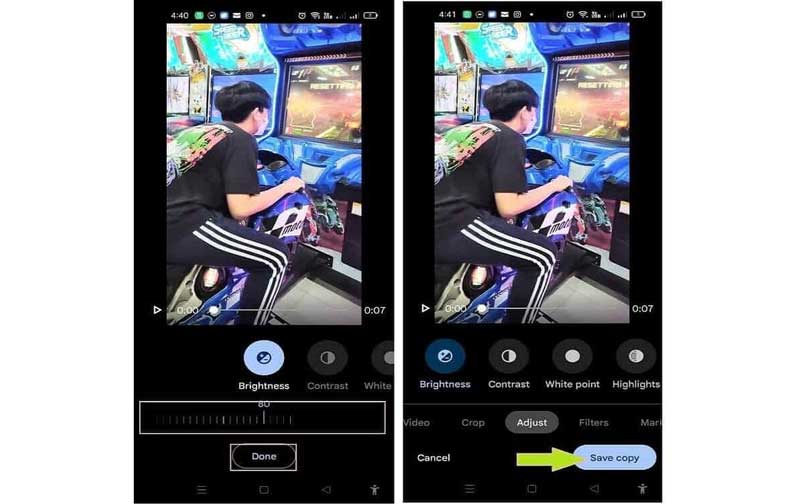
Parte 5. Perguntas frequentes sobre clareamento de vídeo
Como iluminar um vídeo usando o VLC no Android?
A versão móvel do VLC não é tão flexível quanto a versão desktop. Se você deseja iluminar seu clipe em seu Android usando o VLC, lamentamos informar que é impossível fazê-lo
Meu vídeo perderá a qualidade se eu o iluminar?
Não, ajustando o brilho do seu vídeo não vai perder a qualidade desde que você altere também o contraste.
Posso iluminar o vídeo que comprimi?
Sim. Você pode clarear o vídeo mesmo que tenha sofrido compressão.
Este artigo recomenda quatro ferramentas robustas para sua tarefa de edição de vídeo. Conte com a capacidade dessas ferramentas, e com certeza você obterá a melhor resposta em como aumentar o brilho de um video. Principalmente, use o AVAide Video Converter para sua tarefa adicional de edição de vídeo e espere resultados extraordinários!
Sua caixa de ferramentas de vídeo completa que suporta mais de 350 formatos para conversão em qualidade sem perdas.
Aprimoramento de vídeo
- Upscale 1080p para 4K
- Upscale de 480p para 1080p
- Reduza a escala de 4K para 1080p/720p
- Diminua a escala de 1080p para 480p
- Melhore o DVD para 1080p/720p
- Corrigir vídeo de má qualidade
- Melhoria de vídeo de IA
- Melhorar a qualidade do vídeo
- Melhorar a qualidade do vídeo TikTok
- Melhor aprimorador de vídeo
- Aplicativo de aprimoramento de vídeo para iPhone e Android
- Melhor aprimorador de vídeo 4K
- Vídeo sofisticado de IA
- Limpar a qualidade do vídeo
- Melhorar a qualidade do vídeo
- Tornar um vídeo mais brilhante
- Melhor aplicativo de desfoque de vídeo
- Corrigir vídeos desfocados
- Melhore a qualidade do vídeo com zoom
- Melhore a qualidade de vídeo da GoPro
- Melhore a qualidade do vídeo do Instagram
- Melhore a qualidade do vídeo do Facebook
- Melhore a qualidade do vídeo no Android e iPhone
- Melhore a qualidade do vídeo no Windows Movie Maker
- Melhorar a qualidade do vídeo no Premiere
- Restaurar a qualidade do vídeo antigo
- Melhorar a qualidade do vídeo
- Tornar o vídeo mais claro
- O que é resolução 8K
- Resolução 4K: tudo o que você precisa saber [Explicado]
- 2 maneiras incríveis de aumentar a resolução de vídeo sem perdas
- Conversor de resolução de vídeo: coisas a serem ponderadas ao obter um
- O excelente conversor de 5K para 8K que você não deve perder!
- Remova o ruído de fundo do vídeo: com três maneiras eficientes
- Como remover granulação de vídeo usando as 3 maneiras notáveis



 Download seguro
Download seguro



